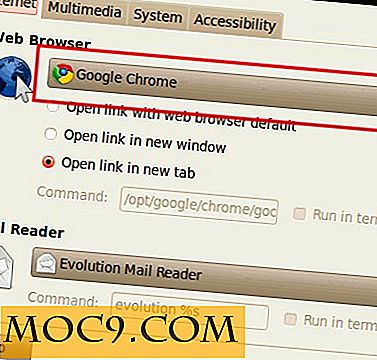किसी भी केडीई डेस्कटॉप को एक उबंटू बदलाव कैसे दें
यद्यपि कुछ इसे निंदा मान सकते हैं, डिफ़ॉल्ट केडीई डेस्कटॉप एक शैली नहीं है जिसे हर कोई स्वचालित रूप से पसंद करता है। यदि यह था, तो KDE-Look.org डेस्कटॉप थीम, विंडो मैनेजर थीम और अन्य से भरा नहीं होगा। केडीई सभी अनुकूलन के बारे में है, और इसे देखने की क्षमता हालांकि आप चाहते हैं कि इसका हिस्सा है।
मैंने कई लोगों से बात की है जो पूरी तरह से अपनी डिफ़ॉल्ट उपस्थिति, शैलियों और विषयों के वायु / Oyxgen सेट पर आधारित केडीई नापसंद करते हैं। कुछ ने यह भी तर्क दिया है कि यह विंडोज की तरह दिखता है (हालांकि सबूत दृढ़ता से सुझाव देते हैं कि विंडोज 7 ने दूसरी तरफ केडीई की नकल की है)। उन लोगों को क्या एहसास नहीं हो सकता है कि आप केडीई को जितना चाहें जीनोम या किसी अन्य डेस्कटॉप वातावरण की तरह दिख सकते हैं।
इस गाइड में अनुकूलन सिर्फ उदाहरण हैं। वे सटीक एकता या जीनोम उपस्थिति नहीं देंगे, क्योंकि अधिकांश लोग वैसे भी उन डिफ़ॉल्ट को बदलते हैं। इसके बजाए, यह उदाहरण कुछ सामान्य अनुकूलन का उपयोग करेगा जो उबंटू और जीनोम उपयोगकर्ता अक्सर लागू होते हैं।

डेस्कटॉप थीम
केडीई-लुक में डेस्कटॉप थीम का एक बड़ा हिस्सा है जिसका आप उपयोग कर सकते हैं। अपनी थीम बदलने के लिए, निम्न कार्य करें:
- किकऑफ मेनू से "सिस्टम सेटिंग्स" खोलें (या Alt + F2 दबाएं और इसे टाइप करें)
- "वर्कस्पेस उपस्थिति" पर क्लिक करें
- बाएं हाथ के फलक पर "डेस्कटॉप थीम" पर क्लिक करें
- नीचे "नई थीम्स प्राप्त करें" पर क्लिक करें
- जो भी विषय आप चाहते हैं उसे चुनें और "इंस्टॉल करें" पर क्लिक करें। इस उदाहरण के लिए, मैंने "Ambiance" विषय चुना है।
- "लागू करें" पर क्लिक करें

खिड़की सजावट
चूंकि आप पहले से ही वर्कस्पेस सेटिंग्स में हैं, अब खिड़की की सजावट को बदलने के लिए एक अच्छा समय है।
- बाएं हाथ के फलक से "विंडो सजावट" पर क्लिक करें।
- "नई सजावट प्राप्त करें" पर क्लिक करें
- उसी उदाहरण के बाद, Ambiance Aurorae की खोज करें और "इंस्टॉल करें" पर क्लिक करें
- सजावट थीम चुनें और "लागू करें" पर क्लिक करें।
यदि आप वास्तव में उबंटू / मैक ओएस एक्स की तरह बनना चाहते हैं, तो आप विंडो बटन को बाईं ओर ले जा सकते हैं:
- "बटन कॉन्फ़िगर करें" पर क्लिक करें
- "कस्टम शीर्षक बार बटन स्थितियों का उपयोग करें" लेबल वाले बॉक्स को चेक करें
- बस उस बटन को बाईं ओर प्रत्येक बटन प्रकार को खींचें जिसे आप चाहते हैं।
आवेदन उपस्थिति
आप जो आवेदन उपस्थिति चाहते हैं उसे प्राप्त करना थोड़ा और मुश्किल है। ऐसा इसलिए है क्योंकि केडीई वर्तमान में सिस्टम सेटिंग्स के भीतर से नई शैलियों को स्थापित करने की क्षमता प्रदान नहीं करता है। इसलिए, एक शैली चुनने से पहले, आपको यह सुनिश्चित करना होगा कि आप जो चाहते हैं उसे इंस्टॉल किया गया है। आपके पास दो विकल्प हैं: 1. आप अपनी वास्तविक जीटीके शैली को इंस्टॉल कर सकते हैं और इसका उपयोग कर सकते हैं, या 2. एक वास्तविक केडीई या क्यूटीक्रू शैली ढूंढें जो आपके इच्छित व्यक्ति से मेल खाती हो।
यदि आप Qtcurve विकल्प के साथ जाने का निर्णय लेते हैं, तो आप Ambiance-like जैसे कुछ डाउनलोड कर सकते हैं। इसे डाउनलोड करें और इसे अपनी पसंद के फ़ोल्डर में निकालें। इसे स्थापित करने के लिए, निम्न कार्य करें:
- "सिस्टम सेटिंग्स" खोलें
- "एप्लिकेशन उपस्थिति" पर क्लिक करें
- Qtcurve चुनें और "कॉन्फ़िगर करें" पर क्लिक करें (यदि आपके पास Qtcurve इंस्टॉल नहीं है, तो यह शायद आपके वितरण के सॉफ़्टवेयर भंडार में है)
- "प्रीसेट" अनुभाग में, "आयात करें" चुनें
- Ambiance- जैसी थीम (Ambiance-like.qtcurve) खोजें और फिर "ठीक" पर क्लिक करें
- "लागू करें" पर क्लिक करें
- बाएं हाथ के पैनल में "रंग" बटन पर क्लिक करें
- "आयात योजना" चुनें
- Ambiance रंगों का पता लगाएं (Ambiance-like.colors) और "ठीक" पर क्लिक करें
- "लागू करें" पर क्लिक करें
वैकल्पिक रूप से, आप केबीई-लुक से एम्बियनसे रंग योजना का उपयोग कर सकते हैं।
पैनल और लॉन्चर
अधिकांश वितरण में, केडीई पैनल नीचे है और बल्कि बड़ा है। इसे शीर्ष पर ले जाने के लिए:
- पैनल पर राइट क्लिक करें और "विजेट अनलॉक करें" पर क्लिक करें
- दूर दाईं ओर काजू बटन पर क्लिक करें
- "स्क्रीन एज" बटन पर क्लिक करके रखें और पैनल को शीर्ष पर खींचें।
- इसे इच्छित आकार बनाने के लिए "ऊंचाई" बटन पर क्लिक करके रखें
केडीई एक वैश्विक मेनू का उपयोग कर सकता है जो केडीई, क्यूटी और जीटीके ऐप्स के लिए काम करता है। इसके प्रयेाग के लिए:
- काजू फिर से क्लिक करें और "विजेट जोड़ें" पर क्लिक करें
- "विंडो मेनूबार" चुनें और इसे पैनल में खींचें
आपके पास लॉन्चर के लिए कुछ विकल्प हैं। आप या तो डेज़ी या फैंसी टास्क जैसे केडीई-मूल लॉन्चर का उपयोग कर सकते हैं, या आप एक अलग लॉन्चर प्रोग्राम जैसे डॉकी (मोनो-आधारित लेकिन बहुत विश्वसनीय), प्लैंक (फास्ट, लाइट-वेट अगली-जेन डॉकी), एडब्ल्यूएन (मजबूत) का उपयोग कर सकते हैं और शक्तिशाली), या काहिरा डॉक (विकल्पों के बारे में सभी)।
प्रतीक
![]()
केडीई जीनोम और उबंटू से थोड़ा अलग आइकन थीम सिस्टम का उपयोग करता है। इसलिए, उन विषयों का सीधे उपयोग करना सबसे अच्छा विचार नहीं हो सकता है, लेकिन वे अभी भी काम करेंगे। विकल्प यह है कि आप विशेष रूप से केडीई के लिए संशोधित एक पा सकते हैं। Faenza-Cupertino उबंटू उपयोगकर्ताओं के लिए एक बहुत ही लोकप्रिय प्रतीक है, और केएफएन्ज़ा एक उत्कृष्ट केडीई संस्करण है।
इसे स्थापित करने के लिए:
- "सिस्टम सेटिंग्स" खोलें
- "एप्लिकेशन उपस्थिति" पर क्लिक करें
- बाएं हाथ के फलक से "प्रतीक" चुनें
- "नई थीम्स प्राप्त करें" पर क्लिक करें
- "केएफएन्ज़ा" के लिए खोजें
- "इंस्टॉल करें" पर क्लिक करें
- आइकन थीम का चयन करें और "लागू करें" पर क्लिक करें
मिश्रण और मिलान
आप निश्चित रूप से मेरे द्वारा दिखाए गए उदाहरणों तक ही सीमित नहीं हैं। आप जिस भी चीज को अपने इच्छित केडीई डेस्कटॉप को बिल्कुल वांछित तरीके से ढूंढने के लिए पसंद करते हैं उसे मिलाकर मैच कर सकते हैं।